デジタル時代において、メッセージング アプリは私たちの日常生活に不可欠な部分となり、コミュニケーションと接続性を強化しています。 Telegram人気のインスタント メッセージング プラットフォームである は、ユーザー エクスペリエンスを向上させるための新機能を継続的に導入しています。 そのような機能の XNUMX つが、 電報オートナイトモード、さまざまな照明条件に適応し、夜間使用時のユーザーの目の負担を軽減するように設計された機能です。 このエッセイでは、Telegram の自動ナイト モードについて詳しく説明し、この機能を有効にする方法について段階的なガイドを提供します。
Telegram オートナイトモードについて
Telegram オートナイト モード、としても知られています。 ダークモード または夜のテーマは、夕方または暗い環境でアプリの配色をより暗い色合いに変更する表示設定です。 明るい色から暗い色調へのこの変化は、読みやすさを向上させるだけでなく、目の疲れを軽減するのにも役立ち、特に夜間の長時間使用に有益です。
Telegram オートナイトモードの利点
- 眼精疲労の軽減: ナイトモードの柔らかく暗い色は、画面の明るさと周囲の環境とのコントラストを軽減し、目に優しくします。
- 改善されたバッテリー寿命: OLED または AMOLED 画面を備えたデバイスでは、ダーク モードは個々のピクセルをオフにして黒色を作成するため、エネルギーの節約につながります。 背景、それにより消費電力が少なくなります。
- 可読性の向上: ナイトモードではテキストと背景のコントラストが高いため、特に暗い場所でのテキストの可読性が向上します。
- 心地よい美学: 多くのユーザーは、暗い配色の方が見た目が美しく、混乱が少ないと感じています。
Telegram オートナイトモードを有効にする
Telegram で自動ナイト モードを有効にするのは簡単なプロセスです。 その方法は次のとおりです。
#1 テレグラムを開く: デバイスで Telegram アプリを起動します。
#2 アクセス設定: 「メニュー」アイコンをタップします。通常は画面の左上隅または右上隅にあります。
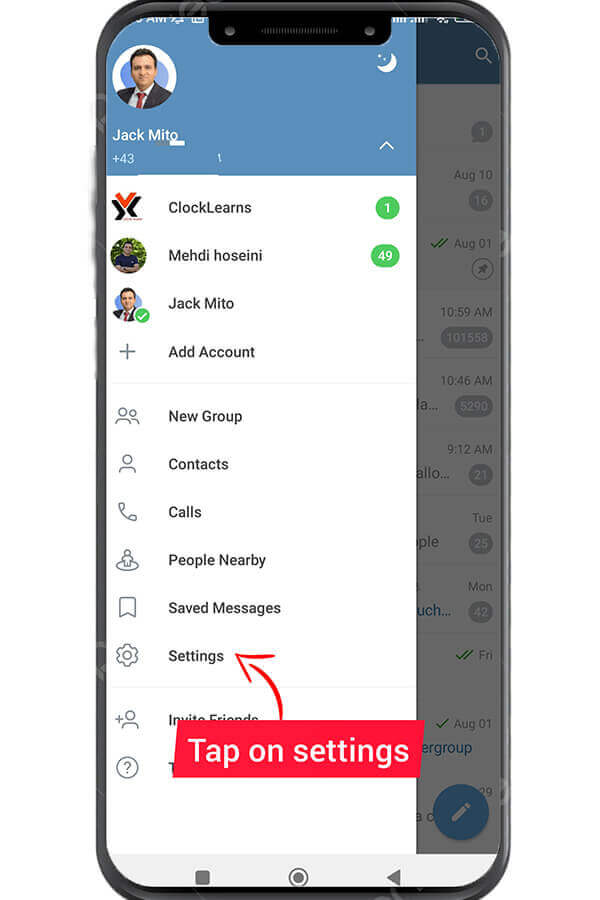
#3 外観設定に移動します。 設定メニュー内で、アプリの外観またはテーマに関連するオプションを探します。 これには、「外観」、「テーマ」、または「ディスプレイ」というラベルが付けられる場合があります。
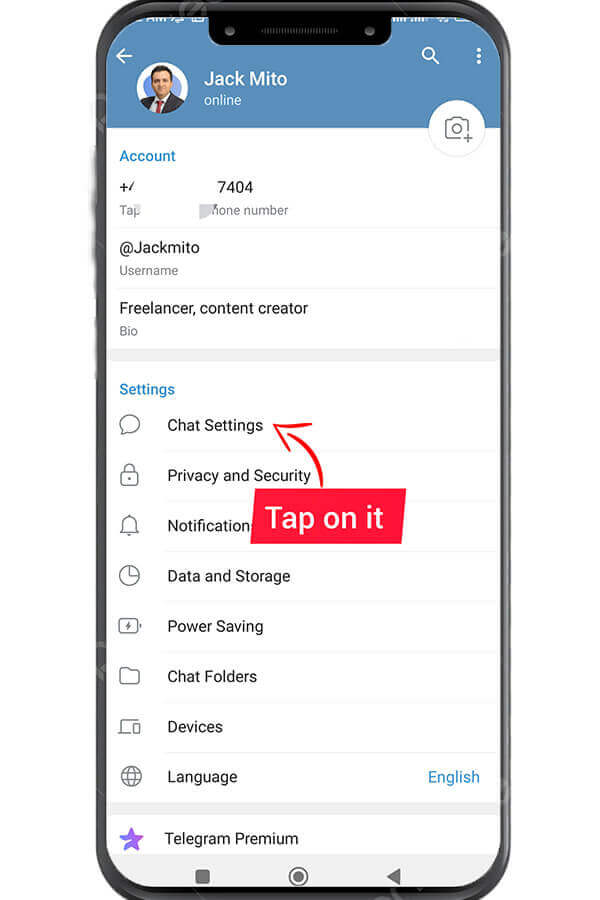
#4 ナイトモードを選択します: 外観設定を見つけたら、おそらく夜間モードを有効にするオプションが見つかるでしょう。 このオプションを切り替えて、暗い配色に切り替えます。
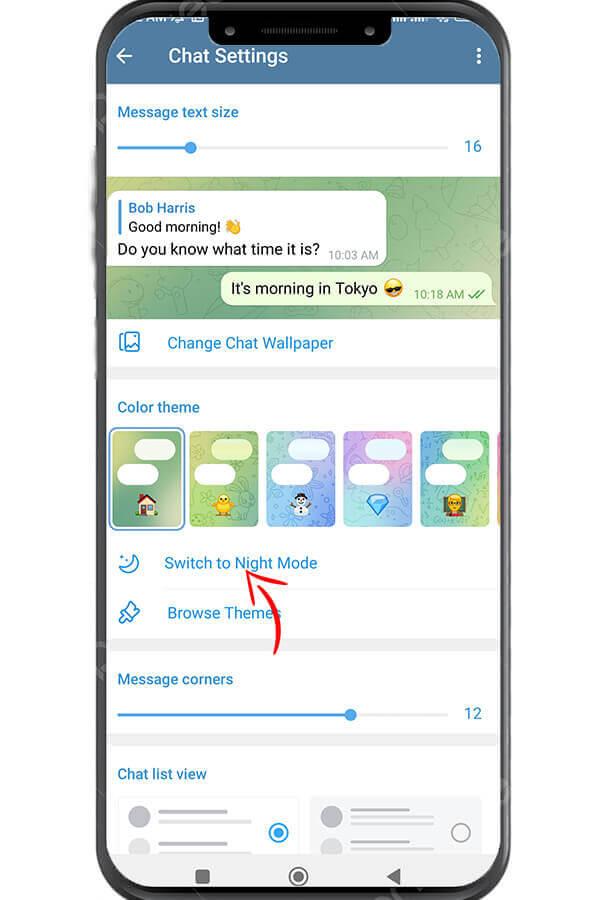
#5 アクティベーションのタイミングを調整する (オプション): Telegram の一部のバージョンでは、ユーザーが夜間モードをアクティブにするタイミングをカスタマイズできます。 このオプションが利用可能な場合は、夜間モードが自動的に作動するように特定の時間を設定できます。 昼と夜のモード間のシームレスな移行を保証します。
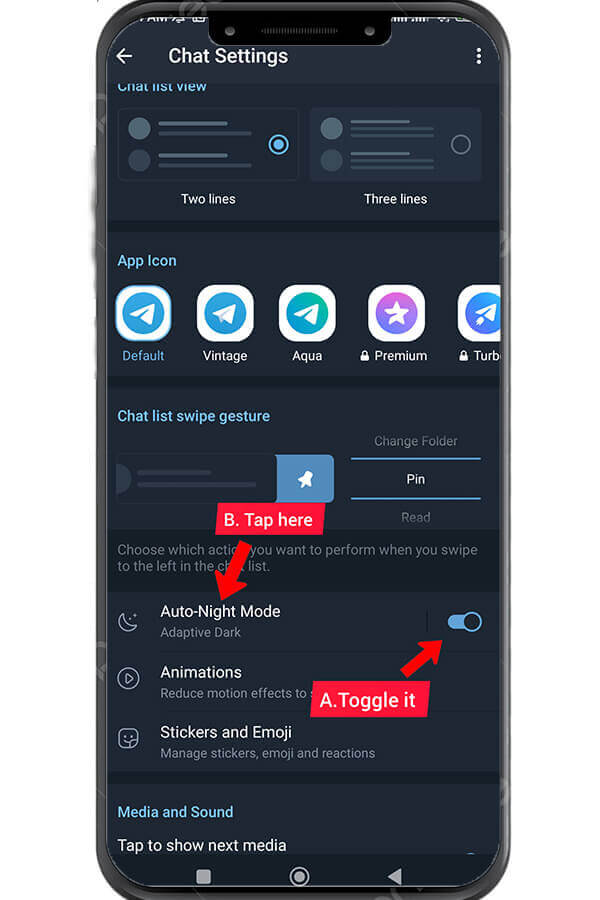
#6 変更内容を保存: 夜間モードを有効にして必要な調整を行った後、変更を保存して設定メニューを終了します。

Telegram の自動ナイト モードは、目の疲れを軽減し、バッテリー寿命を節約することでユーザー エクスペリエンスを向上させる貴重な機能です。 その簡単なアクティベーションプロセスにより、ユーザーは夜間の使用中に、より暗く、より落ち着いた配色にシームレスに移行できます。 この機能を採用することで、ユーザーはより快適で視覚的に魅力的なメッセージング エクスペリエンスを楽しむことができます。 Telegram を全体的により多用途でユーザーフレンドリーなプラットフォームにします。
